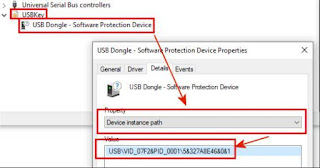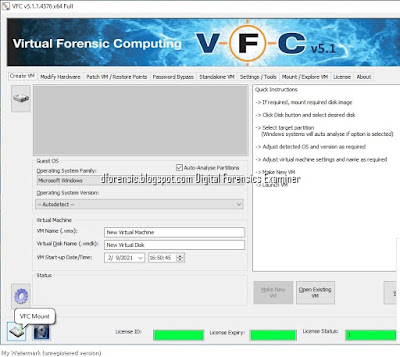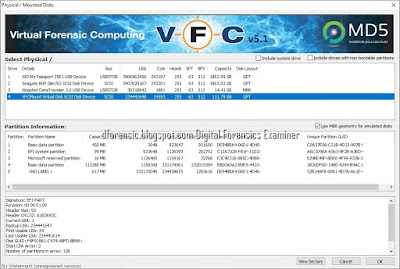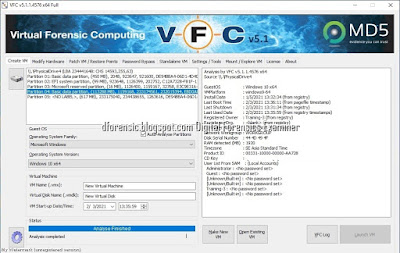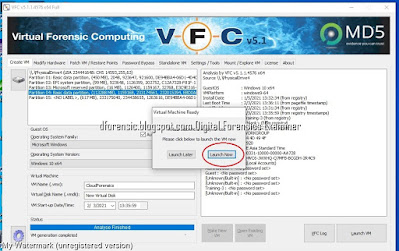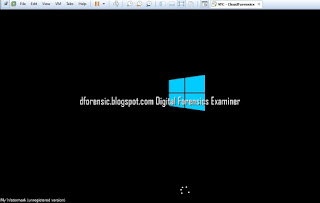Digital Forensics:CAPTURE THE FLAG BELKADAY
วันนี้มาแนะนำการแข่งขัน Belkasoft CTF ซึ่งจัดโดยบริษัท Belkasoft เป็นโซลูชันด้านนิติวิทยาศาสตร์และ incident response ที่ใช้งานง่ายและมีประสิทธิภาพซึ่งช่วยลดความซับซ้อนและเร่งขั้นตอนการสืบสวนทางดิจิทัล โดยกิจกรรมจะเปิดและปิดเป็นช่วง March 2021
Hi, brave CTF warriors!
You can download the CTF image (7 GB) using one of these links: pass: rhpmTorrent: dl.spbctf.com/BelkaDay_SUSPECT_LAPTOP.7z.torrent
Archive password: vr3KapmZ1tI42H7qARF0
Flag
Anit Ghosh
Flag
Ifangstrasse 6, 8952 Schlieren, Zurich, Switzerland
Flag
Thu, 05 Nov 2020 19:21:56 UTC (the flag submission engine accepted various time formats, including the 12-hour format with 'PM' indication)
Flag
John Finney, Noelle Johnson, Rachel Corbin (any order, with or without commas, case-insensitive. First or last names only are not accepted)
Flag
add33ea905399c5063bcc3437cb5c0436a2fd6deb086bb0ec5bf886f72767242
Flag
Mark Zukko 381
- Then, inspect its alternative stream Zone.Identifier:
\Users\anit.ghosh\Downloads>cat xraicommend-761263a55b8cfed4bcb8f87cbbb68beaf2ec2423.tar.gz:Zone.Identifier
[ZoneTransfer]
ZoneId=3
HostUrl=http://git.pm.internal/GBringley/xraicommend/archive/761263a55b8cfed4bcb8f87cbbb68beaf2ec2423.tar.gz
Flag
+8562097771657, +8562099907377
d96d26861e81673f7255f4e039384f77fe07f6c6e489670db6000e52c4b72113 PHOTOS.7z
Flag
48sEiGKnT5hMcZBmaDvFVg9FTdEfQByzcWSRgKDbwZHg9ELnZoto2uvHo8yqvWDztUJeHAke8E5sL9vDJGvg5fDJJtJJFdP
Belkasoft CTF March 2021_ Write-up
Refer: https://belkasoft.com/ctf
https://belkasoft.com/ctf_march/
หมายเหตุ:เนื้อหาในเว็บไซต์นี้มีขึ้นเพื่อวัตถุประสงค์ในการให้ข้อมูลและเพื่อการศึกษาเท่านั้น
* หากมีข้อมูลข้อผิดพลาดประการใด ขออภัยมา ณ ที่นี้ด้วย รบกวนแจ้ง Admin เพื่อแก้ไขต่อไป
ขอบคุณครับ
#WindowsForensic #ComputerForensics #dfir #forensics #digitalforensics #computerforensic #investigation #cybercrime #fraud #CTF